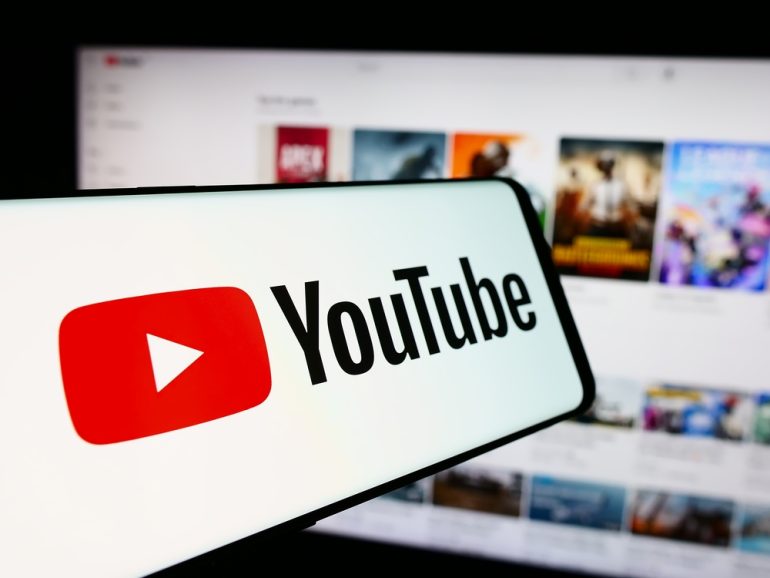
YouTubeで見たくないチャンネルをブロックする方法を、スマホ・PC別に画像付きで解説。ブロック機能の特徴や「非表示」「おすすめに出さない」との違い、解除方法や子供向けチャンネルの制限方法も紹介。
目次
この記事では、YouTubeで見たくないチャンネルをブロックする方法をわかりやすく解説する。ブロックの仕組みや影響、スマホ・PCでの操作手順、関連機能との違いもまとめているので、是非最後まで読んでみてほしい。
YouTubeチャンネルのブロックとは
YouTubeの「チャンネルをブロック」機能は、特定ユーザーとの関わりを断つための方法。コメントやチャットを制限できるうえ、見たくないコンテンツが表示されにくくなる。相手に通知されることもないため、静かに対処できるのが特徴だ。
■ブロックされた場合どうなるのか
ブロックされた側は、見た目上は今まで通り行動できるが、実際には次のような制限がかかる。
- コメントなどの投稿はできるが、他のユーザーには表示されない(自分には見える)
- ブロックした相手の動画URLを直接検索することで、引き続き視聴可能
- ブロックされたことは通知されない
■ブロックする場合どうなるのか
自分が誰かをブロックすると、次のような効果がある。
- 相手のコメントやチャットは自分や他の視聴者には一切表示されない
- 相手のチャンネルがおすすめや関連動画に出にくくなる傾向もある(完全非表示ではない)
■ブロックと「非表示」「おすすめに出さない」の違い
| 機能 | コメント制限 | 表示の制限 | 主な用途 |
| ブロック | ブロックされた相手には見えなくなる | 表示頻度が減る | 不快なユーザーの影響を減らしたいとき |
| 非表示(動画単位) | なし | 特定動画のみ非表示にする | 特定の動画だけ見たくないとき |
| おすすめに出さない | なし | そのチャンネルの動画が出にくくなる | 興味のないチャンネルを避けたいとき |
YouTubeチャンネルをブロックする方法
見たくないチャンネルを簡単にブロックできれば、ストレスなく動画を楽しめる。スマホアプリやPCからの手順をわかりやすく解説し、表示を減らす方法や子供向けの制限も紹介する。
■スマホアプリからブロックする手順
スマホアプリからブロックする手順は以下の通り。
- YouTubeアプリを開く
- ブロックしたいチャンネルのページに移動する
- 画面右上の「…(メニュー)」アイコンをタップする
- 「ユーザーをブロック」を選択する
- 確認画面で「ブロック」をタップして完了
■PCからブロックする手順
PCからブロックする手順は以下の通り。
- YouTubeサイトを開き、対象のチャンネルへアクセスする
- チャンネルの「概要」タブを開く
- チャンネル名の下にある旗アイコン(報告)をクリックする
- 「ユーザーをブロック」を選び、確認して完了
■おすすめ・関連動画に表示させない方法
おすすめ・関連動画に表示させない方法は以下の通り。
- 動画の右上にある「︙」メニューをクリック
- 「興味なし」を選択する
この設定をすると、今後その動画や似た動画の表示が減る。チャンネル単位でおすすめから除外したい場合は、チャンネルページで「チャンネル登録解除」も有効だ。
■子供向けのチャンネルを制限したいときの対処法
子供向けチャンネルを制限したいときの対処法について、いくつか紹介する。
- YouTube Kidsアプリの利用で子供向け動画を厳選
- YouTubeの「制限付きモード」をオンにして不適切な動画を減らす
- ファミリーリンクなどで視聴制限を設定するのもおすすめ
ブロックしたYouTubeチャンネルの確認・解除方法
ブロックしたチャンネルはいつでもリストで確認でき、必要に応じて解除も可能。ここでは操作手順を紹介する。
■ブロックリストの確認手順
ブロックリストの確認手順をスマホとPCそれぞれ紹介する。
スマホアプリの場合
- YouTubeアプリを開く
- 右下のプロフィールアイコンをタップする
- 「設定」>「プライバシー」を選択する
- 「ブロックしたユーザー」をタップして一覧を表示させる
PCの場合
- YouTubeにログインし、プロフィールアイコンをクリックする
- 「設定」>「コミュニティ」を選択する
- 「ブロック中のユーザー」欄で一覧を確認する
■ブロックを解除する手順
ブロックを解除する流れはシンプル。解除したいチャンネルを選んで操作するだけなので、手順を紹介する。
- ブロックリストから解除したいチャンネルを探す
- チャンネル名の横にある「解除」または「アンブロック」ボタンを押す
- 表示される確認画面で「解除」を選んで完了
■ブロックの解除が反映されない場合
解除操作をしてもすぐに反映されないことがある。その際の対処法は以下の通り。
- 端末のキャッシュやアプリの一時的な不具合が原因かもしれないため、一度ログアウトしてから再ログインする
- アプリやブラウザを再起動する
上記方法でも改善しない場合は、YouTube側のシステム更新を待つ必要がある。
まとめ
この記事では、YouTubeのチャンネルブロック機能の特徴と使い方について解説した。主に知っておきたいポイントは以下の通り。
ブロック機能の主な特徴
- ブロックした相手にブロックしたことが通知されることはない
- ブロックされた相手でも動画のURLを直接検索すれば視聴可能
- 相手のコメントやチャットは自分や他の視聴者に一切表示されなくなる
- ブロックしたチャンネルはおすすめや関連動画に表示されにくくなる(完全非表示ではない)
ブロックとその他の機能の違い
- 「非表示」は特定動画のみ対象でコメント制限はなし
- 「おすすめに出さない」はチャンネルの動画表示を減らすがコメント制限はなし
- ブロックはコメント制限もできるため、より強力に関わりを断てる
これらを活用して、自分にとって快適なYouTube視聴環境を作ろう。
構成/編集部















 DIME MAGAZINE
DIME MAGAZINE













